Cara Print Excel Agar Tidak Terpotong Full di Kertas
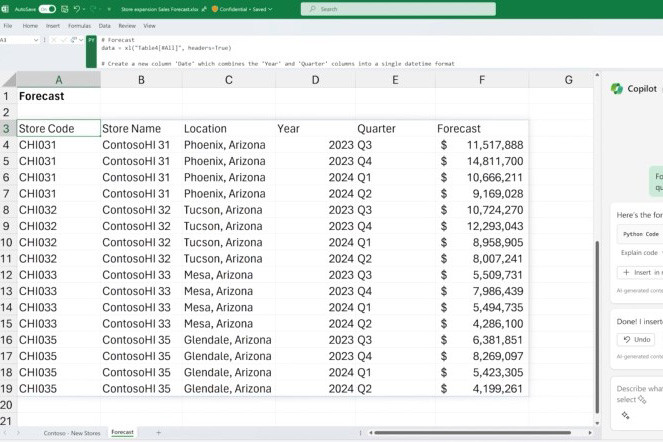
MENCETAK dokumen melalui alat print sering kita gunakan dalam kehidupan sehari-hari, baik surat menyurat, memberikan tugas, serta kebutuhan lainnya. Cetak mencetak sudah ada sekitar abad ke-6, menjadi peran kunci dalam penyebaran informasi, mengubah cara manusia berkomunikasi, dan memengaruhi perkembangan budaya dan ilmu pengetahuan.
Sebelum adanya mesin cetak, pada abad ke-6 orang-orang mencetak tulisan dengan cara manual yaitu ditulis oleh kaligrafer atau penyalin tangan handal. Proses percetakan tersebut biasanya diproduksi di perpustakaan dan institusi keagamaan.
Setelah adanya kaligrafer, Tiongkok sebagai pelopor pertama metode cetak menggunakan metode cetak kayu pada abad ke-9. Cetak kayu menggunakan blok kayu yang diukir sesuai teks dan gambar, cetak jenis ini menyebar dengan cepat ke Korea dan Jepang.
Baca juga: Printer M Series Epson Jadi Solusi Pencetakan Dokumen Jumlah Besar yang Hemat
Dari situlah membuat orang terus membuat gagasan mesin cetak, Johannes Gutenberg asal Jerman menjadi penemu mesin cetak huruf bergerak pada pertengahan abad ke-15. Mesin cetak ini diberi nama mesin cetak Gutenberg. Mesin tersebut menggunakan huruf logam yang dapat dipindahkan untuk membentuk kata dan kalimat, sehingga proses produksi duku dan dokumen lebih efisien.
Penemuan mesin Gutenberg menjadi cikal bakal kemajuan mesin cetak, abad ke-19 diperkenalkannya mesin cetak lithografi dan rotogravur yang hingga kini masih bisa kita jumpai dan dipakai pada produksi-produksi percetakan.
Abad 20 terjadi kemajuan teknologi komputer yang signifikan membuat revolusi baru dalam percetakan. Kini terdapat cetak digital memungkinkan reproduksi dokumen dengan cepat tanpa adanya plat cetak.
Saat mencetak dokumen seperti dari Microsoft Word, Microsoft Power Point, dan Microsoft Excel merupakan jenis cetak digital yang akan di cetak dengan mesin printer. Jika Microsoft Word dan Microsoft Power Point sangat mudah untuk mencetaknya serta memiliki lembar kerja yang sesuai dengan kertas cetak, berbeda dengan Microsoft Excel yang memiliki kolom dan baris amat panjang, sehingga membuat sering kali bingung dalam mencetak.
Microsoft Excel sendiri merupakan software berbasis pengelolaan data dan angka, dilengkapi dengan rumus sehingga dapat mempermudah perhitungan dan analisis data angka. Data angka yang panjang inilah membuat bingung saat merapikan file untuk di cetak. Ada cara untuk merapikan dan supaya tidak terpotong saat mencetak.
Berikut cara merapikan file Excel
Sebelum proses mencetak, sebaiknya mengatur lembar kerja pada Excel, berikut caranya:
1. Mengatur Margin
1. Siapkan file Excel yang ingin di cetak
2. Pilihlah menu Page Layout
3. Klik Page Setup, lalu klik Margins
4. Terdapat pilihan ukuran, seperti normal, wide, hingga narrow
5. Kalian juga bisa atur garis tepi atas, bawah, kiri, dan kanan sesuai keiingin melalui pilihan Custom Margins
2. Menyesuaikan orientasi lembar kerja
1. Setelah membuka file yang ingin dicetak, pilih menu Page Layout
2. Pilih Orientation
3. Pilih orientasi lembar halaman menjadi potrait atau landscape
3. Menyesuaikan kertas cetak
1. Setelah membuka file yang ingin dicetak, pilih menu Page Layout
2. Pilih menu size
3. Sesuikan ukuran kertas yang digunakan saat mencetak
4. Jika ukuran yang disediakan tidak tersedia, kalian bisa menyesuaikan dengan cara pilih more paper size, pada pilihan tersebut kalian bisa memasukkan ukuran kertas yang sesuai.
Mencetak File Excel
Setelah mengetahui merapikan file Excel agar rapih dan tidak tepotong saat mencetak, kini saatnya proses mencetak. Dalam proses mencetak kalian juga akan menemui skala percetakan, ada tiga jenis skala yaitu: Fit Sheet on One page, file akan menyusut semua ke dalam satu halaman cetak, Fir All Column on One Page, file menyusutkan lebar pada bagian cetak, Fit All Row on One Page, file menyusutkan tinggi/panjang bagian yang dicetak ke dalam satu halaman.
1. Mencetak satu halaman atau beberapa lembar kerja
1. Buka file Excel yang ingin dicetak
2. Pilih menu File lalu Cetak, atau dengan menggunakan shortcut CTRL+P
3. Klik tombol cetak, jangan lupa untuk sesuaikan kembali pengaturan cetak sebelum mengkliknya
2. Mencetak satu atau beberapa file kerja
1. Letakkan semua file Excel pada folder yang sama
2. Pilih File > Buka
3. Tahan tombol CTRL dan klik semua file lalu pilih cetak
Baca juga: Cara Mematikan Update Windows 8, 10, 11 dengan Mudah
3. Mencetak satu file atau hanya sebagian
1. Klik lembar file Excel, pilih rentang data yang ingin dicetak
2. Pilih file, klik cetak
3. Bagian bawah pengaturan, pilihlah panah yang ada di samping cetak lembar aktif dan pilih opsi yang sesuai
4. Klik cetak
4. Mencetak satu atau beberapa file Excel
1. Letakkan semua file Excel pada folder yang sama
2. Pilih File > Buka
3. Tahan tombol CTRL dan klik beberapa file yang ingin dicetak, lalu klik cetak
Jadi itulah proses-proses cara mencetak agar tidak terpotong saat dicetak, tidak inginkan jika file yang dicetak hanya setengah dan harus mencetak ulang. Antisipasi dengan mengatur lembar kerja Excel agar menimalisir terpotong, serta untuk menimalisir pengeluaran yang banyak dari cetak mencetak dokumen.
Terkini Lainnya
Berikut cara merapikan file Excel
Sebelum proses mencetak, sebaiknya mengatur lembar kerja pada Excel, berikut caranya:
Mencetak File Excel
Berikut 6 Langkah Membuat Grafik di Excel
Formula dan Rumus Ranking Excel dan Cara Membuatnya
Ini Rumus-Rumus Excel yang Wajib Kamu Ketahui
2 Cara Membuka File Excel yang Terkunci Password
Umur di Tangan Tuhan, Bantuan Hidup Dasar Mesti Dilakukan
Sengkarut-marut Tata Kelola Pertanahan di IKN
Panggung Belakang Kebijakan Tapera
Pancasila, Perempuan, dan Planet
Eskalasi Harga Pangan Tengah Tahun
Iuran Tapera ibarat Masyarakat Berdiri di Air Sebatas Dagu
Polresta Malang Kota dan Kick Andy Foundation Serahkan 37 Kaki Palsu
Turnamen Golf Daikin Jadi Ajang Himpun Dukungan Pencegahan Anak Stunting
Kolaborasi RS Siloam, Telkomsel, dan BenihBaik Gelar Medical Check Up Gratis untuk Veteran
Ulang Tahun, D'Cost Donasi ke 17 Panti Asuhan Melalui BenihBaik.com
Informasi
Rubrikasi
Opini
Ekonomi
Humaniora
Olahraga
Weekend
Video
Sitemap